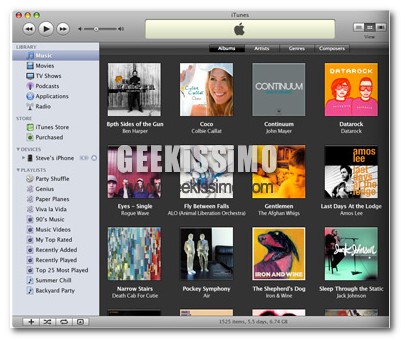
Una delle maggiori critiche che vengono fatte al melafonino riguarda proprio l’impossibilità di utilizzare gli mp3 come suonerie. Oggi vi spiegheremo in quattro passaggi come poter trasformare i vostri mp3 in file utilizzabili come suonerie sul vostro iPhone.
Se pensate che utilizzeremo programmi di terze parti o sofware ad-hoc vi sbagliate di grosso, l’unico requisito fondamentale per questa operazione è il buon vecchio iTunes. Eccovi il procedimento:
- Scegliete dalla vostra lista di mp3 il file che volete usare come suoneria, nel menù contestuale scegliete Opzioni->Informazioni e scegliete il tempo di inizio e quello di fine per la vostra futura suoneria
- Dal menù selezionate la voce Avanzate->crea AAC versione per creare un clone del file originario ma tagliato in base alla vostra selezione
- Con una semplice operazione di trascinamento copiate il file appena creato sul desktop e cambiatene l’estensione da M4A a M4R
- Eliminate il clone da iTunes e trascinate il nuovo file dal desktop alla libreria, il gioco è fatto!
Semplice, no? Uniche restrizioni a questo giochetto sono i file protetti aac ed i file acquistati da iTunes. Cosa aspettate a creare la vostra suoneria?
Aggiornamento
Come suggerito da Francesco nei commenti, per ottenere una suoneria funzionante è necessario che la durata non superi i 30 secondi!

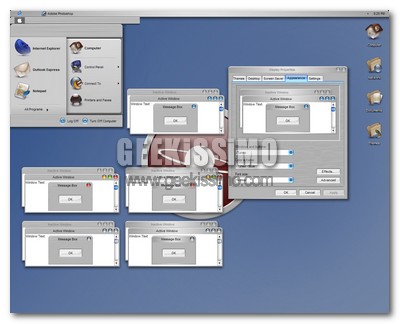

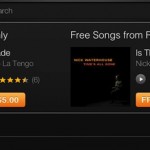



E’ importante citare una cosa, che mi ha fatto veramente impazzire, perché a me questo metodo non funzionava: LA SUONERIA NON DEVE SUPERARE I 30 SECONDI, ALTRIMENTI NON FUNZIONA, e voi non riuscite a capirlo, perché la inserisce in iTunes come suoneria però nelle suonerie dell’iPhone non spunta mai.
E’ davvero importante, vi consiglio di aggiornare l’articolo!
salve, funziona bene tutto ok, ma se ne possono inserire anche altre? se si, come fare? io ci sto provando, ma le mette nellacartella i tunes e non nelle suonerie, qualcuno sa aiutarmi in questo, ne sarei veramente grato, salve a tutti
a me non da “crea aac versione” ma “crea mp3 versione”.come risolvo?
Se avete problemi a modificare il formato del file, basta che installate FileZilla un programma FTP,con questo programma una volta aperto, nella sezione di destra andate dove risiede il file della suoneria e posizionandovi soprafate clic sul tasto destro e scegliete “rinomina”
Eccovi la suoneria bella e pronta…
Ciao a tutti,
grazie mille!!! io ho seguito tutti i passaggi, e la suoneria me la da anche tra le suonerie su itunes. Non riesco però a vederla e selezionarla sull’iphone, mi aiutate?
grazie!!!!
@lillegall
probabilmete perchè la traccia che hai convertito dura più di 30″. Il limite massimo per essere riconosciuta come suoneria dall’iphone è 30″, accorciala e dovrebbe riconoscerla!
Ciao! 😀
@ Francesco:
si è vero io l’ho scoperto per puro culo…prima xo sono impazzito 😀
ciao come faccio a cambiare l estensione da m4a a m4r?
come si fa a cambiare l estensione del file da M4A a M4R??
salve,io seguo tutti i passaggi,e con un file di 20 secondi non funziona!!!vi prego aiutatemi,ho un iphone 3GS con firmware 3.1.2
@ jakal:
ciao semplicissimo, dopo averlo spostato sul deskstop, clicchi sul tipo di estensione volte, lo rinonimi da M4A a M4R, se non sbaglio dovrebbe crearne una copia direttamente nella cartella suonerie, altrimenti lo trascini tu………
cosa vuol dire cliccare sul tipo si estensione io quando sposto la suoneria sul deskstop viene fuori il file aac e l'icona quick player… si puo' sapere come cambiare l estensione del file da M4A a M4R??
ciao scusa se ti diko cosi..ma xke a me nn mette la versione acc???è grigia e nn la mette…qst xo nn lo scrivi ''''E CM FO??
Adesso funziona!
Avevo comprato queste:
http://itunes.apple.com/it/album/beatpop-ringtone…
e nn ero riuscito a passarle sull'iphone.
seguo tutti i procedimenti fino alla fine ma poi quando vado sull iphone come se non avessi fatto nulla mi puoi aiutare prima ke spacco il telefono? grazie
scusate , a me la riconosce come suoneria su itunes , ma non compare tra quelle del telefono . come posso fare?
Prova a rinominarla dentro alla Sezione "Suonerie", poi sincronizzi e dovrebbe vedertela.
Io invece ho il problema successivo, ovvero messa la suoneria sull'iPhone.. perchè questo suona solo con la vibrazione e non riproduce il nuovo brano? Il mio è da 26" non dovrebbe avere problemi.. inoltre quando la scelgo per impostarla la riproduce correttamente!
Vi è successo? Che devo fare?
TOP DEI TOP, BISOGNA RINOMINARLA PER VEDERLA, GRAZIE A TUTTI
ma per cambiare l'estensione del file???????come faccio
ho seguiton tutti i passaggi… ho provato a rifarlo anke più volte… ma la suoneria nn mi compare fra quelle sull i phone… dura 30 secondi… ho modificato estensione e titilo… ma non cambia nulla… cosa devo fare?
anche io ho il tuo stesso problema roberta
a me smette di funzionare itunes nn appena con il tasto destro seleziono la funzione”convertire in ACC”…ho itunes 10, Iphone 4G versione 4.2,,help
riesco a fare tutto, ma alla fine non passa nella libreria
cosa vuol dire eliminate il clone da iTunes … grazie
Ciao io quando entro su avanzate per creare AAC versione non mi lascia clicare..una risposta grazie
Come faccio a cambiare il file da M4A IN M4R??????????
E' SPIEGATO TUTTO PERFETTAMENTE PERO' MANCA QUALCHE DETTAGLIO:
1- A CHI NON FA LA CONVERSIONE IN M4R DEVE ANDARE SUL PANNELLO DI CONTROLLO, OPZIONI CARTELLA, nel sottomenu VISUALIZZAZIONE devi TOGLIERE la voce NASCONDI L'ESTENSIONE PER I TIPI DI FILE CONOSCIUTI. POI CLICCHI CON IL TASTO DESTRO SUL FILE CHE HAI SALVATO SUL DESKTOP, vai su RINOMINA e a quel punto cambi l'estensione semplicemente cancellando la scritta m4u e scrivi m4r.
2- LA NUOVA SUONERIA NON DEVE ESSERE PIU' LUNGA DI 40 SECONDI
3- UNA VOLTA PORTATA NELLA LIBRERIA SUONERIA, IL FILE DEVE ESSERE RINOMINATO E NON CI DEVONO ESSERE ASSOLUTAMENTE SPAZI FRA LE PAROLE.
grazie mille passo passo sono riuscita a istallare la mia canzone preferita come suoneria
come è possibile io rinomino pure ma non esce niente
DoDo ha detto:
@Nadia:
ciao, ho convertito il file , rinominato senza spazi e messo nella libreria sotto suonerie ; fin qui tutto ok, ma se lo trascino sul mio iphone sotto la sezione suonerie non me lo copia, e nemmeno se sincronizzo…..cosa devo fare ? grazie mille per l’aiuto.Stefano
ragazzi sto impazzendo per modificare il file da m4a a m4r,ho provATO In tutti i modi,portandolo in 30 secondi poi a 29 SECONDI,ecc…la voce Rinomina, dal menu che compare per cambiare l’estensione del file da m4a ad m4r non compare da nessuna parte cosa devo fare ho un iphon 5.